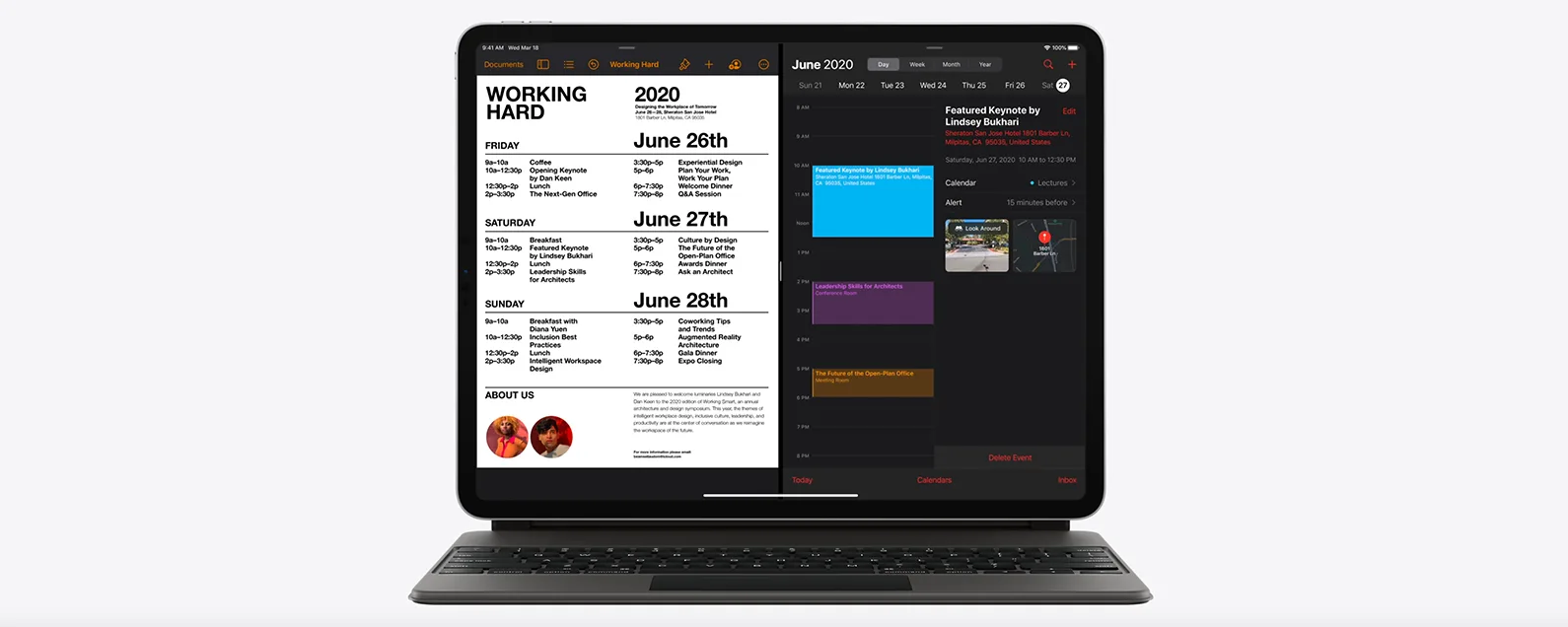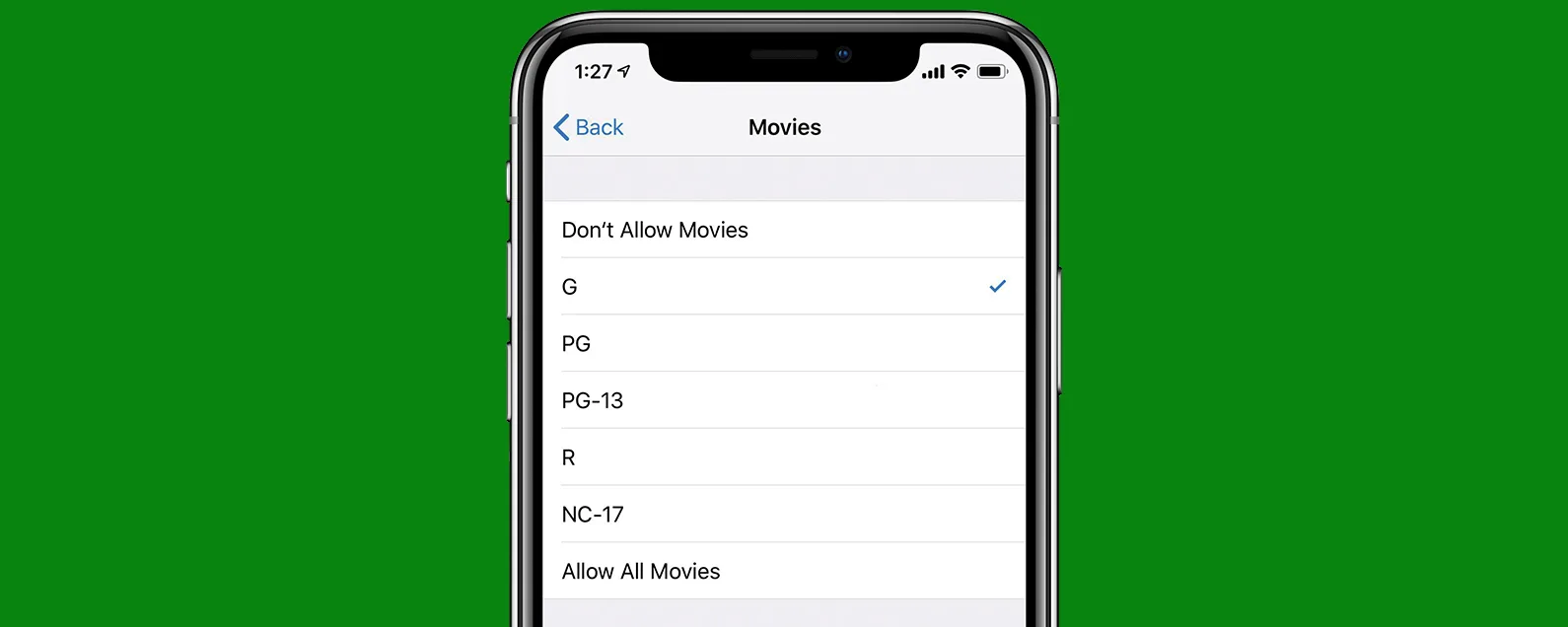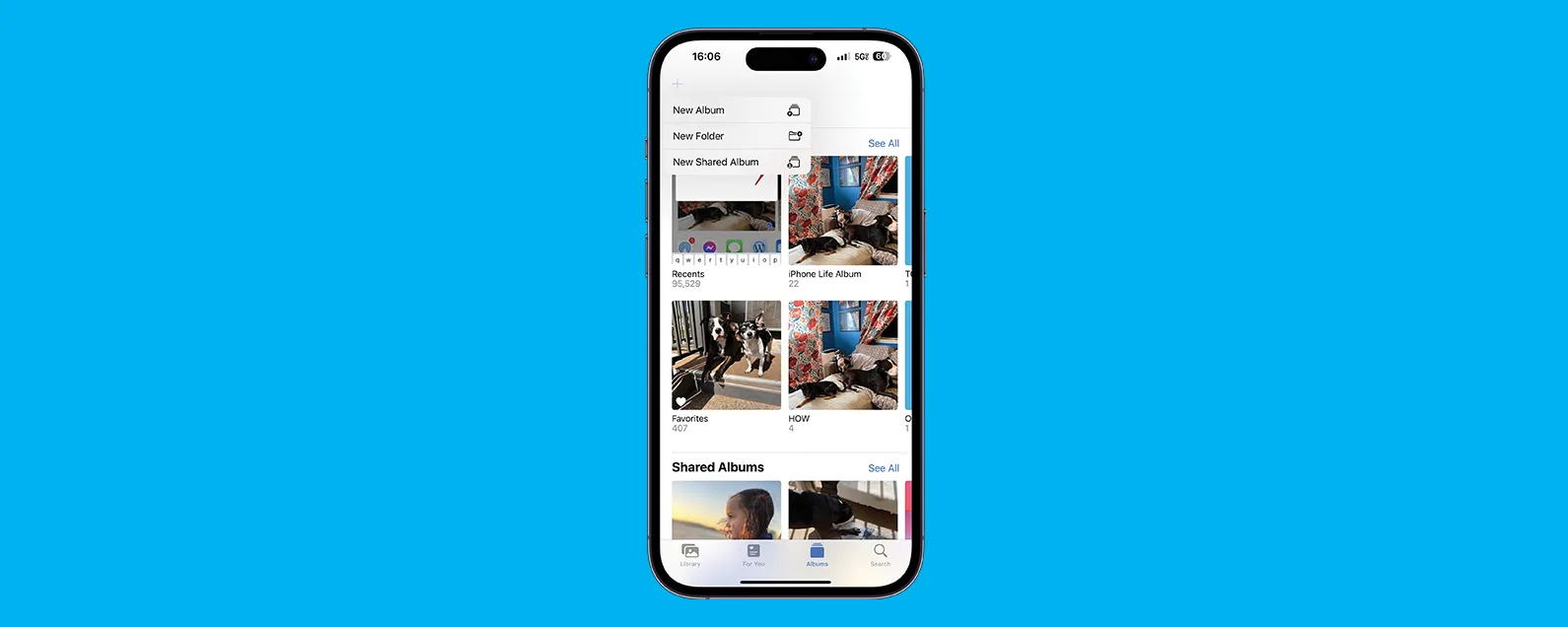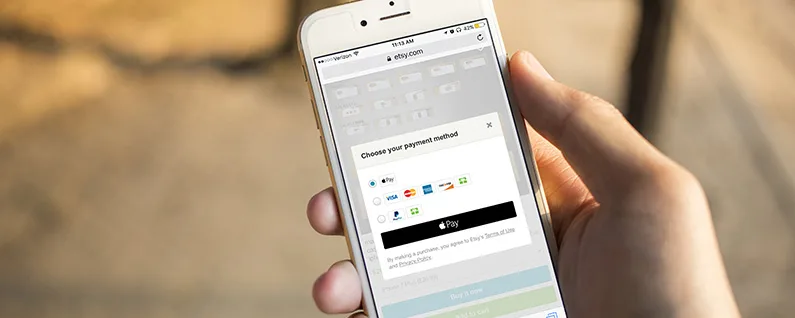要知道什么
- 您的 iPhone 上无法使用语音信箱吗?确保您正确设置语音信箱。
- 检查手机和语音邮件设置,并确保您的运营商设置和 iOS 更新是最新的。
- 打开“设置”,点击“蜂窝网络”,并确保“蜂窝数据”已打开,并且“蜂窝数据选项”中的“漫游已打开”。

如果您的 iPhone 语音信箱无法使用,可以在蜂窝网络、运营商、语音信箱设置等方面进行多项修复。我们将介绍如何在 iPhone 上重置语音邮件,以便您可以再次收到语音邮件!
跳转至:
- 您的 iPhone 语音信箱已满吗?
- 确保 iPhone 上的呼叫转接功能已关闭
- 检查蜂窝数据、打开漫游并启用 Wi-Fi 通话
- 重置 iPhone 上的网络设置
- 更新 iPhone 上的运营商设置
- 联系您的蜂窝服务提供商
- 联系苹果支持
iPhone 语音信箱无法使用?所有修复
如果您突然收不到语音信箱或 iPhone 上的语音信箱不可用,可以使用一些基本方法让语音信箱重新恢复工作。尝试其中每一项,检查每一项后语音邮件是否已修复。首先,确保您拥有最新的iOS更新你呢在您的 iPhone 上设置语音信箱适当地。强制关闭电话应用程序,然后重新打开它。关闭蜂窝数据,等待一两分钟,然后重新打开。最后,重新启动你的 iPhone。如果这些步骤未能修复 iPhone 上的语音邮件错误,请按照以下其余步骤操作。如需更多精彩的 iPhone 语音邮件教程,请查看我们的免费每日提示。
您的 iPhone 语音信箱已满吗?
如果您的 iPhone 上的语音信箱已满,拨打电话并尝试留言的人将会听到语音信箱已满的消息,并且在您清理一些空间之前无法给您留言。允许的语音邮件数量取决于您的手机服务提供商。例如,T-Mobile允许 30 个语音邮件,同时威瑞森公司允许 40。如果您已达到限制,您可以删除 iPhone 上的语音邮件释放空间。如果您想保留或存档其中一些,您可以将语音邮件保存为音频或文本。

发现 iPhone 的隐藏功能
获取每日提示(带有屏幕截图和清晰的说明),以便您每天只需一分钟即可掌握您的 iPhone。
确保 iPhone 上的呼叫转接功能已关闭
并非每个移动运营商都提供呼叫转移,但如果您打开了 iPhone 呼叫转移,您的所有呼叫和关联的语音邮件都将发送至另一个号码。所以,检查一下是否您的 iPhone 上有呼叫转移功能。如果是,请关闭该功能并让某人测试呼叫您,看看他们是否可以留下语音邮件,您可以检索它。
检查蜂窝数据、打开漫游并启用 Wi-Fi 通话
现在,我们来看看可以解决语音邮件问题的蜂窝网络设置。首先,确保蜂窝数据已开启:
- 打开设置应用程序。

- 轻敲蜂窝网络。

- 确保蜂窝数据已打开。

- 如果蜂窝数据已打开并且您的语音信箱仍然无法使用,请点按蜂窝数据选项。

- 开启数据漫游,这样即使您的手机信号不好,您也可以访问语音信箱。请记住,这可能会导致您的电话账单产生额外费用。

- 如果语音信箱仍然不起作用,请点击无线网络通话。

- 开启在此 iPhone 上进行 Wi-Fi 通话,然后点击使能够。

根据您的运营商的不同,您可能需要输入紧急地址,以便当您通过 Wi-Fi 连接拨打 911 时,紧急服务人员会知道将响应人员发送到哪里。您可能还会在“Wi-Fi 通话”下看到其他选项。现在,如果您的蜂窝网络连接不够,您将能够拨打电话,并有望通过 Wi-Fi 访问语音邮件。
重置 iPhone 上的网络设置
如果由于连接问题而无法在您的 iPhone 上使用语音信箱,并且您已按照上述步骤尝试解决该问题,那么您还可以尝试一件事。以下是重置 iPhone 网络设置的方法。
更新 iPhone 上的运营商设置
无论您使用哪个移动电话提供商,您都需要执行以下操作:运营商设置更新时不时地。当您执行此操作时,您的移动电话提供商会更新您的网络、增强性能并添加新功能。
联系您的蜂窝服务提供商
如果您已完成上述所有步骤,但您的 iPhone 上仍无法使用语音信箱,请联系您的手机公司。他们的一端可能出现断电或故障,或者这只是他们可以为您解决的服务问题。
联系苹果支持
如果您的 iPhone 上的语音信箱仍然无法使用,那么是时候联系苹果支持。他们将能够告诉您是否存在可以修复的硬件问题,以便您可以再次听到语音邮件。
我希望本文能够帮助您修复 iPhone 上的语音信箱错误,并使语音信箱重新正常工作。当您遇到 iPhone 问题且不确定如何解决时,请联系我们;我们随时为您提供帮助!接下来我们来解答为什么我的电话直接转到语音信箱?